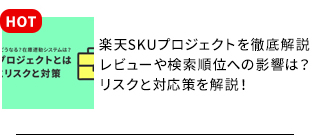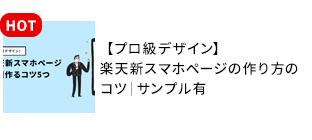楽天市場のSKUプロジェクト移行後の新・CSV商品一括編集機能を徹底解説!変更点と注意点まとめ

楽天市場のSKUプロジェクト移行により、商品情報の内容が刷新され、それに伴いCSV商品一括編集機能も大幅に変わりました。
今回は、CSV商品一括編集の主な変更点と使用する際の注意点についてお伝えします。
それでは1つずつ見ていきましょう。
1.コントロールカラムが不要に
SKUプロジェクト移行により、CSVファイルが下記の通り変更になりました。
| SKUプロジェクト移行前 item.csv:通常商品登録用CSV→廃止 select.csv:項目選択肢登録用CSV→廃止 item-cat.csv:カテゴリ登録用CSV→継続 |
| SKUプロジェクト移行後 normal-item.csv:商品登録用CSV→新規 item-delete.csv:商品削除用CSV→新規 item-cat.csv:カテゴリ登録用CSV→継続 |
SKUプロジェクト移行前は、item.csvファイルで新規登録、変更、削除を行いましたが、新しいnormal-item.csvファイルでは、新規登録、変更のみになり、かつ項目選択肢登録(select.csvファイル)が統合されました。
これにより、コントロールカラムによる、新規追加「n」、変更「u」、削除「d」は廃止され、商品削除は、新たに追加されたitem-delete.csvにて行うため、商品情報変更する際に誤って商品を削除するリスクが軽減されました。
カテゴリ登録については、今まで通り変更はありません。
2.商品情報が複数行に
SKUプロジェクト移行後、SKU単位での商品登録となったのと、項目選択肢登録が統合されたため、
1商品に対して、
- 商品レベル行
- 商品オプションレベル行
- SKUレベル行
の複数行に変更されました。
このため、フィルター機能などの操作が1商品1行だったときに比べて、操作しづらくなりました。
3.CSVダウンロード時の絞り込み機能
商品情報が大幅に増えた事により、CSVをダウンロードする際に、必要な項目だけを選んでダウンロード出来るようになりました。
ただし、全選択機能がないため、全項目をダウンロードするには15項目にチェックする必要があります。
4.定期購入商品の編集が可能に
今まで、定期購入商品はCSV商品一括編集対象外であったため、楽天RMSの商品編集画面より1商品ずつ更新する必要がありましたが、SKUプロジェクト移行後からは、定期購入商品もCSVで一括編集出来るようになりました。
これは大変うれしい機能改善だと思います。
5.新規登録時の必須項目の追加
SKUプロジェクト移行後、「タグID」が「商品属性」に変更されました。「商品属性」には必須項目と任意項目があり、新規登録の際には「商品属性」の必須項目を入力しなければならなくなりました。
「商品属性」の必須項目はジャンルIDよって異なり、この必須項目は楽天RMSからダウンロード出来る商品属性リストに記載されています。新規登録の際はこの商品属性リストを取得して、記載されている必須項目を設定してください。
CSVファイルでの商品一括編集時の注意点
以下では5つの注意点について解説します。
注意点
- 商品登録用CSVファイル ダウンロード時のポイント
- 商品ごとの行並び替え
- 商品属性の設定方法
- 説明文の特殊文字に注意
- 商品削除時の注意点
1.商品登録用CSVファイルダウンロード時のポイント
商品登録用CSVファイルをダウンロードする際、ダウンロード項目だけ選択してダウンロードすると、RMSに登録されている商品数より、CSVに記載されている商品数が少ない場合があります。
これは、対象商品の「最終更新日」の期間がデフォルトの「過去90日」になっていて、それ以前に変更した商品が抽出対象外になるためです。
全商品を確実にダウンロードしたい場合は、「最終更新日」の開始を2010年などにすることで、もれなく抽出されるようになります。
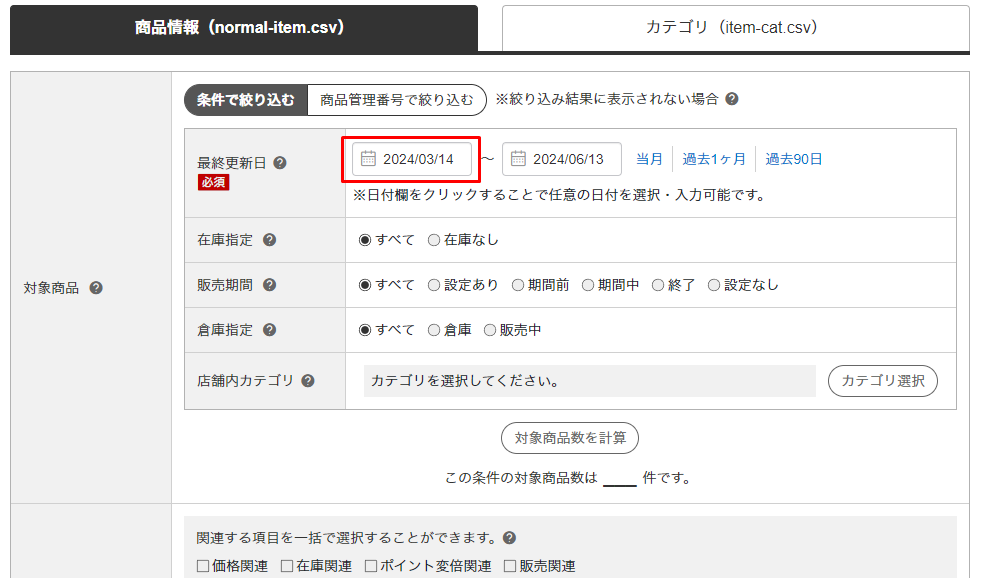
2.商品ごとの行並び替え
新しい商品情報は、「商品レベル行」、「商品オプションレベル行」、「SKUレベル行」の複数行になります。
これらを編集する際に、行を並び替えたり、シートを分けたりして行うと効率がよいですが、商品登録用CSVファイルをアップロードする際には、商品ごとに並び替えておく必要があります。
各レベル行を並び替えたりシートを分けるなどして編集する際は、シートの先頭に1列追加して項番を付与してから行うと、編集後に付与した項番順で並び替え直すことが出来るので効率がよいです。
3.商品属性の設定方法
変更点でも述べましたが、「商品属性」の必須項目はジャンルIDによって異なります。
必須項目が不足していたり、余計な項目が設定されているとそれだけでエラーとなります。
雑貨商品など様々なジャンルIDのご商材を編集する際は、1商品ずつ異なる「商品属性」の必須項目を設定しなければなりません。楽天RMSから必須項目が記載されている「商品属性リスト」をダウンロードし、表計算ソフトの関数やピポットテーブルを用いて、ジャンルIDごとの「商品属性」必須項目を抽出していただくと一括で効率よく設定することが出来ます。
4.説明文の特殊文字に注意
「PC用販売説明文」や「スマートフォン用商品説明文」に設定する文章をコピーしてくる際に、その文章にクォーテーション「”」や「’」が入っていると、表計算ソフトの仕様によっては、そこで改行されてしまい、貼り付けるセルがずれてしまうときがあります。
「”」「’」などがある文章を使用するときは、コピーする前に一括置換で別の記号に変換しておくとよいでしょう。
また、CSVファイルを編集する際に、マイクロソフトのEXCEL(エクセル)を使用される方が多いと思いますが、EXCEL(エクセル)で編集すると、商品管理番号やJANコードの先頭にゼロ「0」がついてると、自動的に省略されて全く別の番号になってしまうことがあります。また、1セル内に設定できる文字数にも上限があるため、意図せぬ誤りになる可能性があります。CSVファイルを編集する際には、EXCEL(エクセル)ではなく、上記のような仕様がない表計算ソフトで編集することをおすすめします。
5.商品削除時「item-delete.csv」の注意点
商品を削除する場合、商品管理番号以外の項目があると商品が削除されませんので、商品管理番号だけにしてください。
また、2つ以上重複している商品管理番号があるとエラーとなりますので、重複がないことも確認しておきましょう。
まとめ
楽天市場のCSV商品一括編集機能は、SKUプロジェクト移行に伴い改善され、効率的かつ安全になった反面、不便になった点もあります。
CSVファイル編集時の注意点を理解して、効率よく一括編集機能を使用していきましょう。
CSVファイルだけでなく、楽天RMSについてもご不明な点がございましたら、お気軽に弊社までご連絡頂ければと思います。